#控制台使用指南
#Web 推送
#创建应用
创建应用步骤:
点击【添加应用】按钮
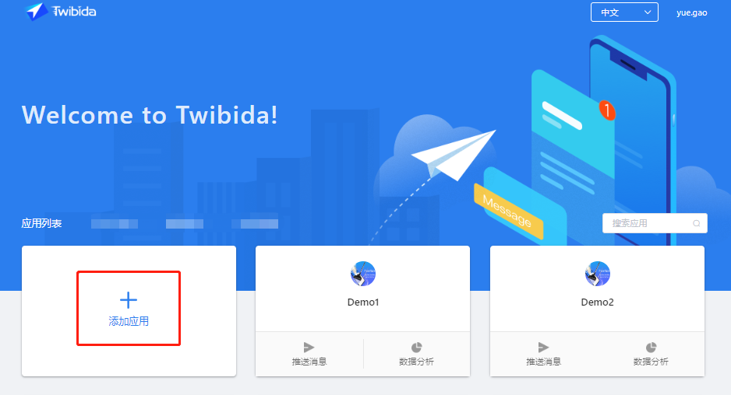
配置应用信息
填写正确的包名和应用名,server key 填写在 Firebase 中的服务器密钥。
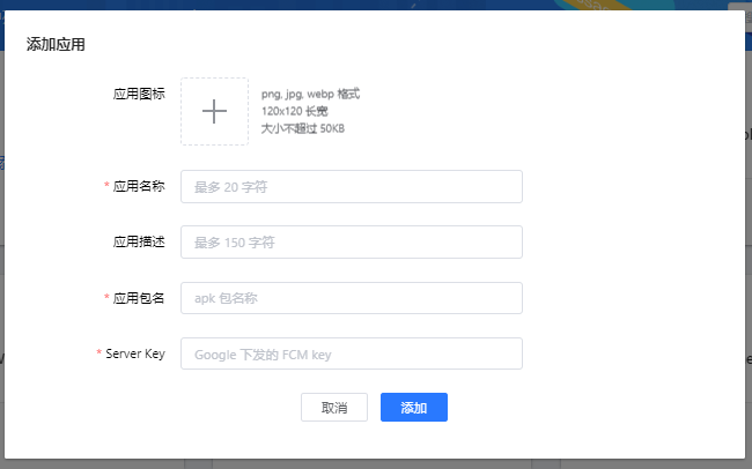
创建完成后,可点击应用进入应用管理-应用详细中查看应用信息。并参考 Android SDK 接入指南完成 SDK 接入。
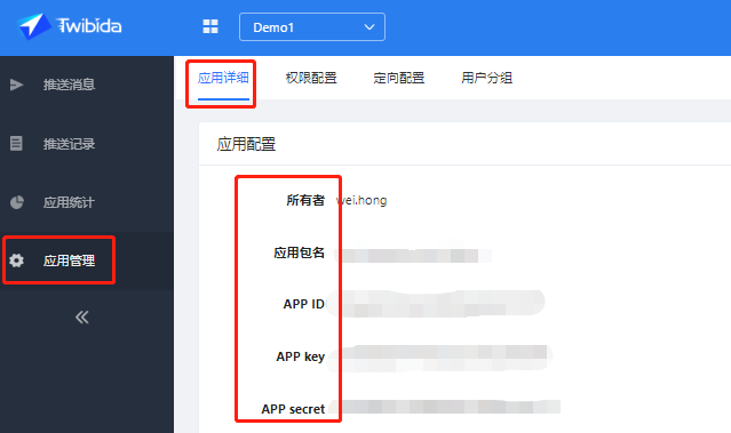
#应用管理
创建应用的用户为此应用的【所有者】,拥有项目的所有信息查看和操作权限,可在权限配置中进行【运营】和【管理员】权限分配。
#用户分组
用户分组是对标签定向的条件进行组合,方便运营在创建消息时直接选择已创建好的定向组合。
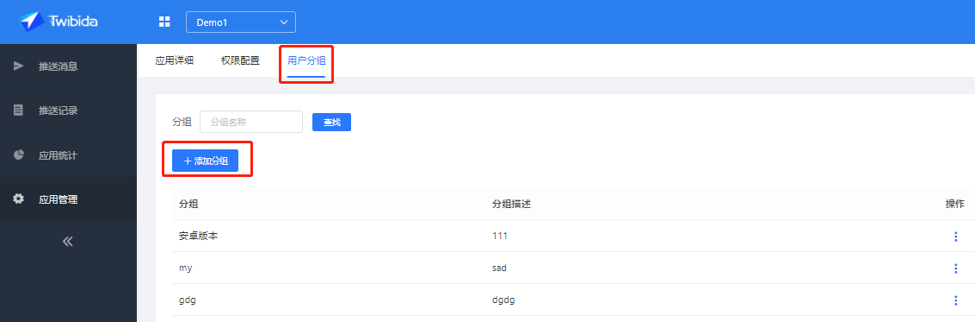
添加分组
点击【添加分组】,输入用户分组名称,例如“非洲集合”,国家定向选择非洲的国家,点击确认。用户分组“非洲集合”创建完成。此时在创建消息界面,定向-用户分组选择“非洲集合”,即直接选中为此分组的定向条件。
#权限配置
此页面为应用所有者(创建应用者)权限,可添加用户并设置用户为【管理员】【运营】【测试】权限。
注:以下为权限分配。
| 页面 | 页面操作 | Tester | Operator | Manager | Owner | |
|---|---|---|---|---|---|---|
| 首页 | 应用列表 | 查看应用 | 支持 | 支持 | 支持 | 支持 |
| 应用 | 推送消息 | 全功能 | 不支持 | 支持 | 支持 | 支持 |
| 特定用户 | 不支持 | 支持 | 支持 | 支持 | ||
| 推送记录 | 查看记录 | Tester 只能看到自己的推送记录 | ||||
| 数据统计 | 查看应用数据 | 不支持 | 支持 | 支持 | 支持 | |
| 素材库 | 全功能 | 不支持 | 支持 | 支持 | 支持 | |
| 应用管理 | 应用配置 | 不支持 | 不支持 | 不支持 | 支持 | |
| 权限配置 | 不支持 | 不支持 | 不支持 | 支持 | ||
| 用户分组 | 不支持 | 不支持 | 支持 | 支持 | ||
添加成员
点击【添加成员】,输入用户邮箱,选择角色点击【添加】即完成操作。未注册用户可通过查收邮件点击链接进行注册。
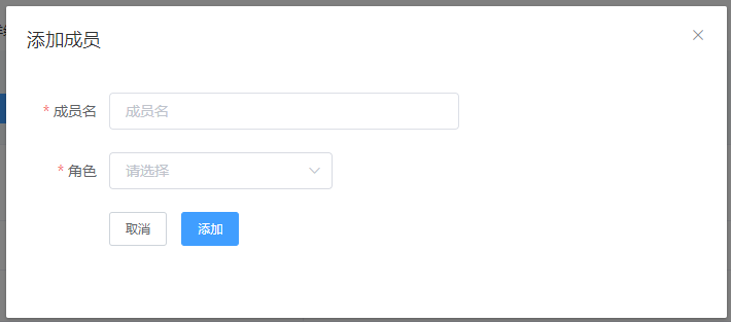
#推送消息
#推送通知
选择应用,推送消息-推送通知,选择系统默认样式/按钮样式填写推送内容后点击页面最下方的[创建]按钮即可进入消息预览。
1【小图标】为应用名前的小图标;
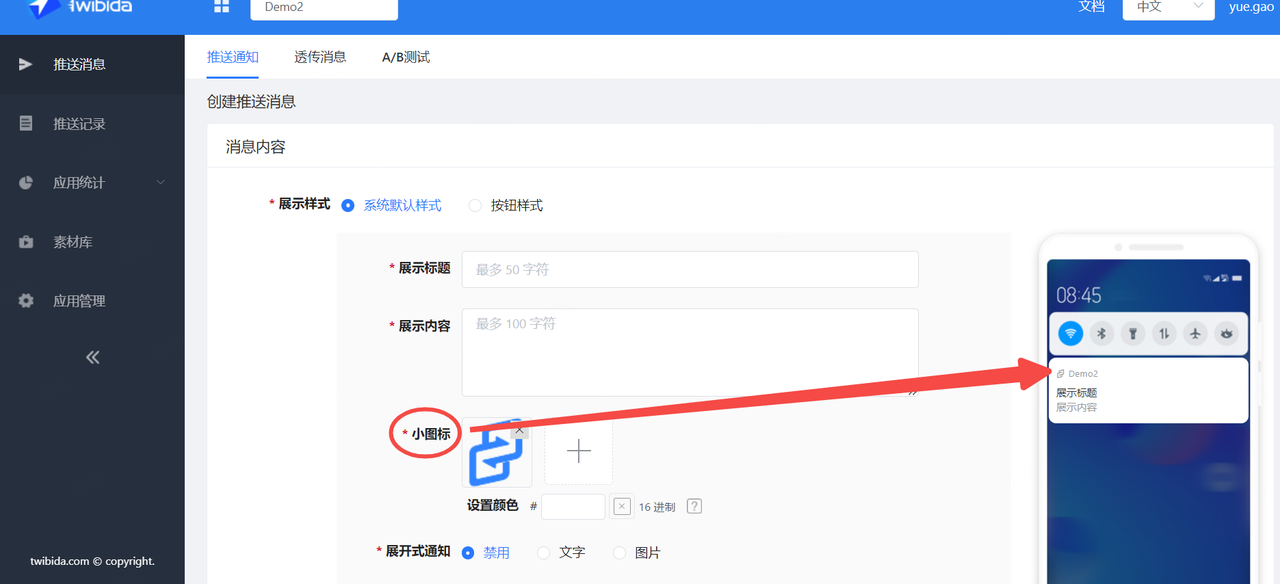
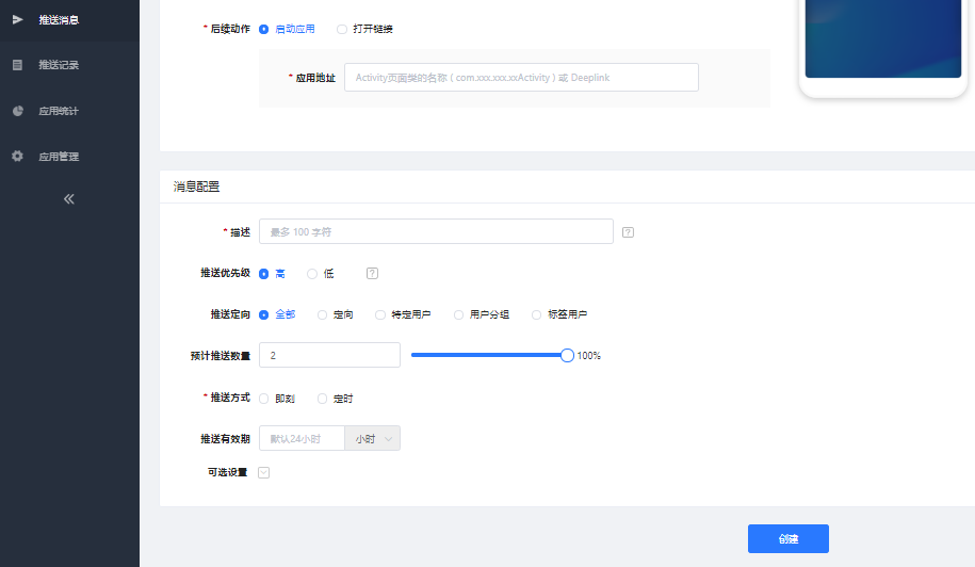
#消息预览
创建消息后,会先进入预览界面,对推送内容进行最后一次审核,确认后点击【确认】完成消息发送。
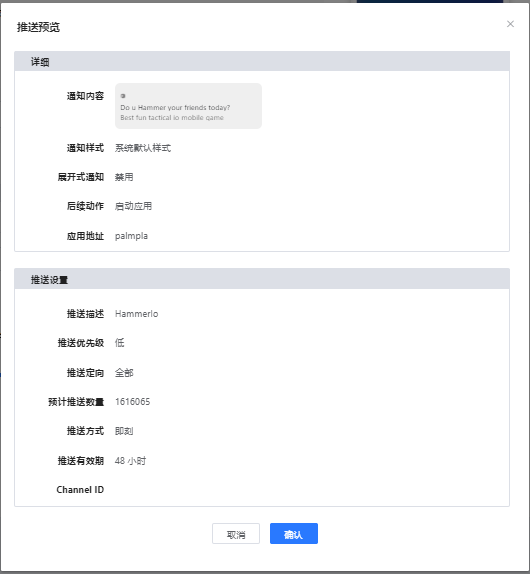
推送完成后,跳转到推送记录可查看推送数据。
#透传消息
推送消息-透传消息是开发者可向 APP 发送自定义消息内容。操作步骤参考推送通知。
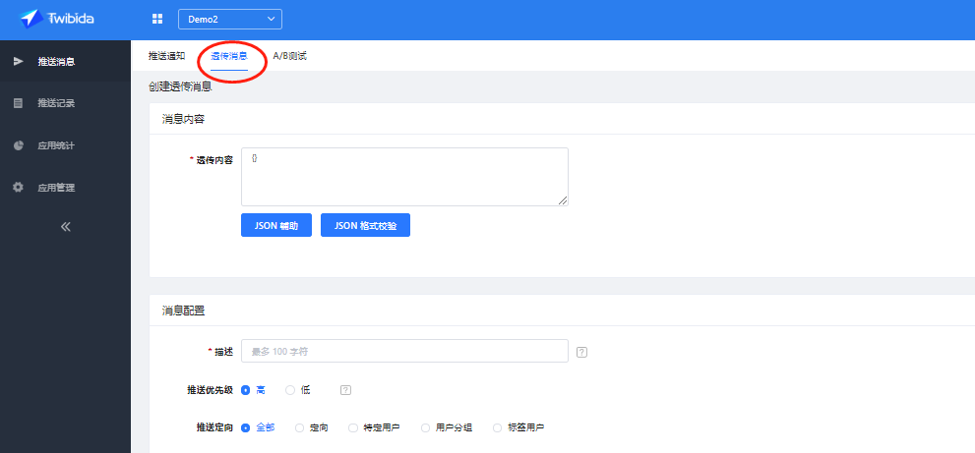
#消息记录
消息记录呈现所有已创建的即时或定时消息的详情和数据统计。
关于操作:
【取消】发送:定时消息在未发生前可在记录中点击【取消】进行取消发送。
【复制】点击复制,重新回到创建消息界面,内容复制为与此记录一样的内容,可编辑后再发送。
【修改】是定时消息未发生前可对内容进行修改,保存。
【暂停发送】消息发送完成之前,发现消息内容有误或者其他需要暂停发送的场景使用,暂停后,在消息有效期结束前可以继续发送。
【继续发送】消息暂停发送后,在消息有效期结束前可以继续发送。
【撤回消息】消息撤回是在消息有效期内,将已展示(未点击)的消息撤回,同时消息未发送完成时停止发送。此功能需升级 SDK 至 1.1.6.06 及更高版本。
推送数:目标用户数(已安装—已知卸载—目标应用 3 个月不活跃—未激活用户)
下发数:实际成功下发的用户数量(firebase 返回的成功下发数(未下发成功原因:token 无效 ))
到达数:成功将消息推送到用户手机上的数量
到达率:到达用户的消息量占总体有效量的比例(到达数/推送数)
展示数:用户手机收到消息后,成功在通知栏中展示出来的消息数量
展示率:展示数/到达数
点击数:消息在系统通知栏展示后,用户点击的数量
点击率:点击数/展示数
转化数:转化事件由应用自定义,转化数显示了营销活动的各个方面(例如,广告系列,广告网络,广告素材)带来了多少转化事件和购买次数,以及多少收入和生命周期价值等
转化率:转化数/点击数
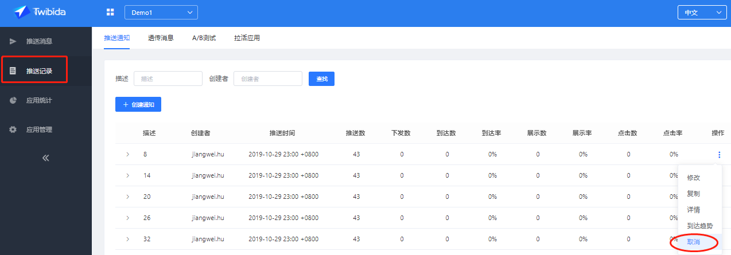
#应用统计
应用统计呈现推送数量和用户相关数据情况,可查看一年之内的数据统计并支持导出报表。
新增用户:是指新增的有 HiPush 服务的应用用户。当应用第一次启动时,HiPush SDK 会向 HiPush 发起内部注册。
当日活跃用户:是指统计时间内应用至少打开一次进程活跃的用户总数。
有效用户数:是指已安装 app 的用户去除卸载的用户并去除三个月不活跃的用户。
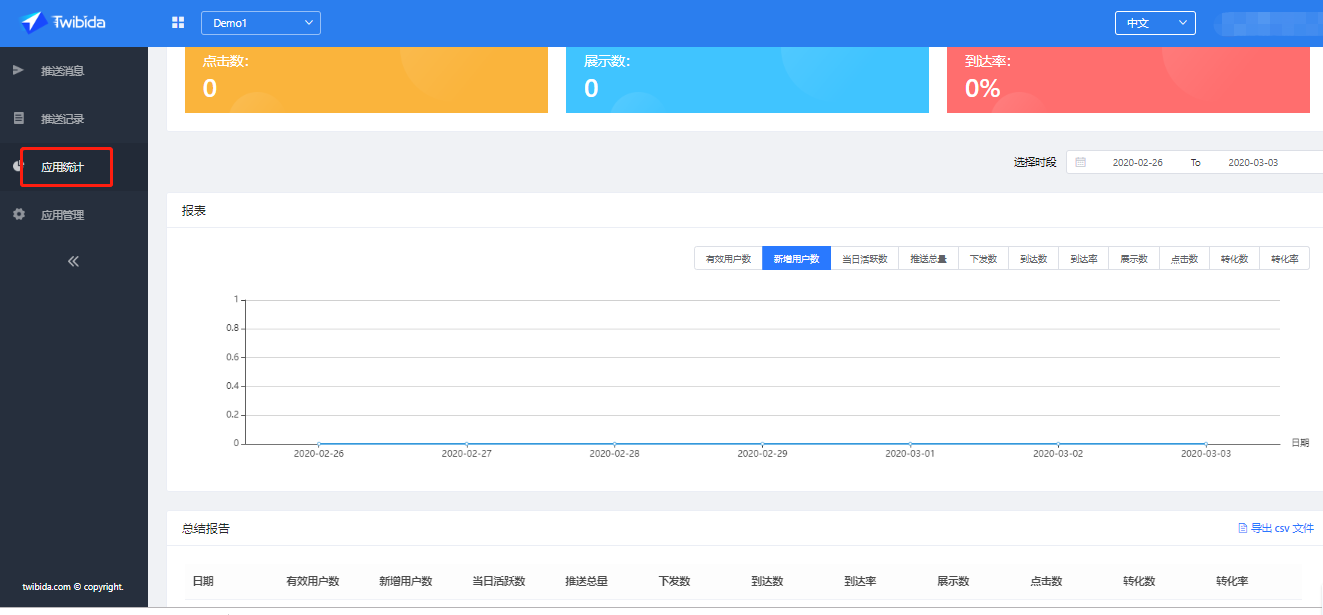
#素材库
素材库分“素材列表”、“素材库回收站”2 个页面。用户所上传的所有素材,都将会直接加入到素材库中,运营及以上权限都可以直接看到并使用;
当素材不再使用,同时避免其他用户使用时,可将素材移动到回收站内,在回收站的素材在创建计划时将无法被选择。
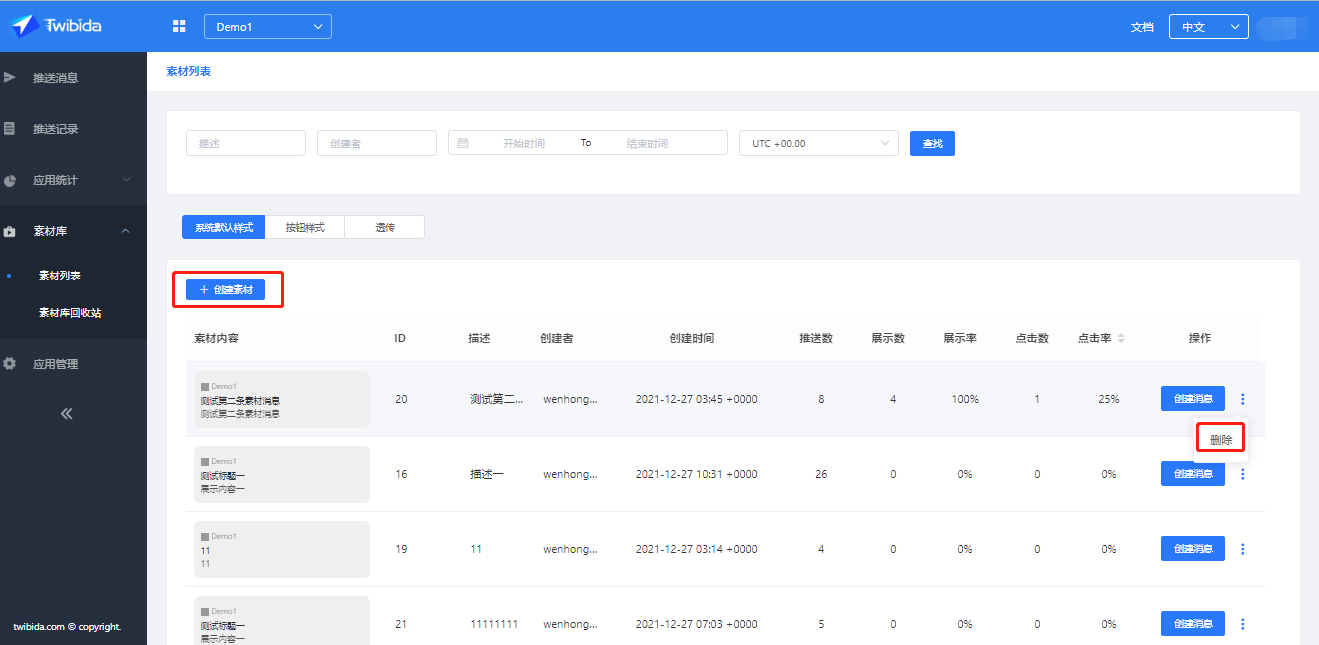
#创建素材
点击【创建素材】按钮,进入创建素材页面,填写素材内容、后续动作、素材描述。点击创建完成确认后,素材创建成功。
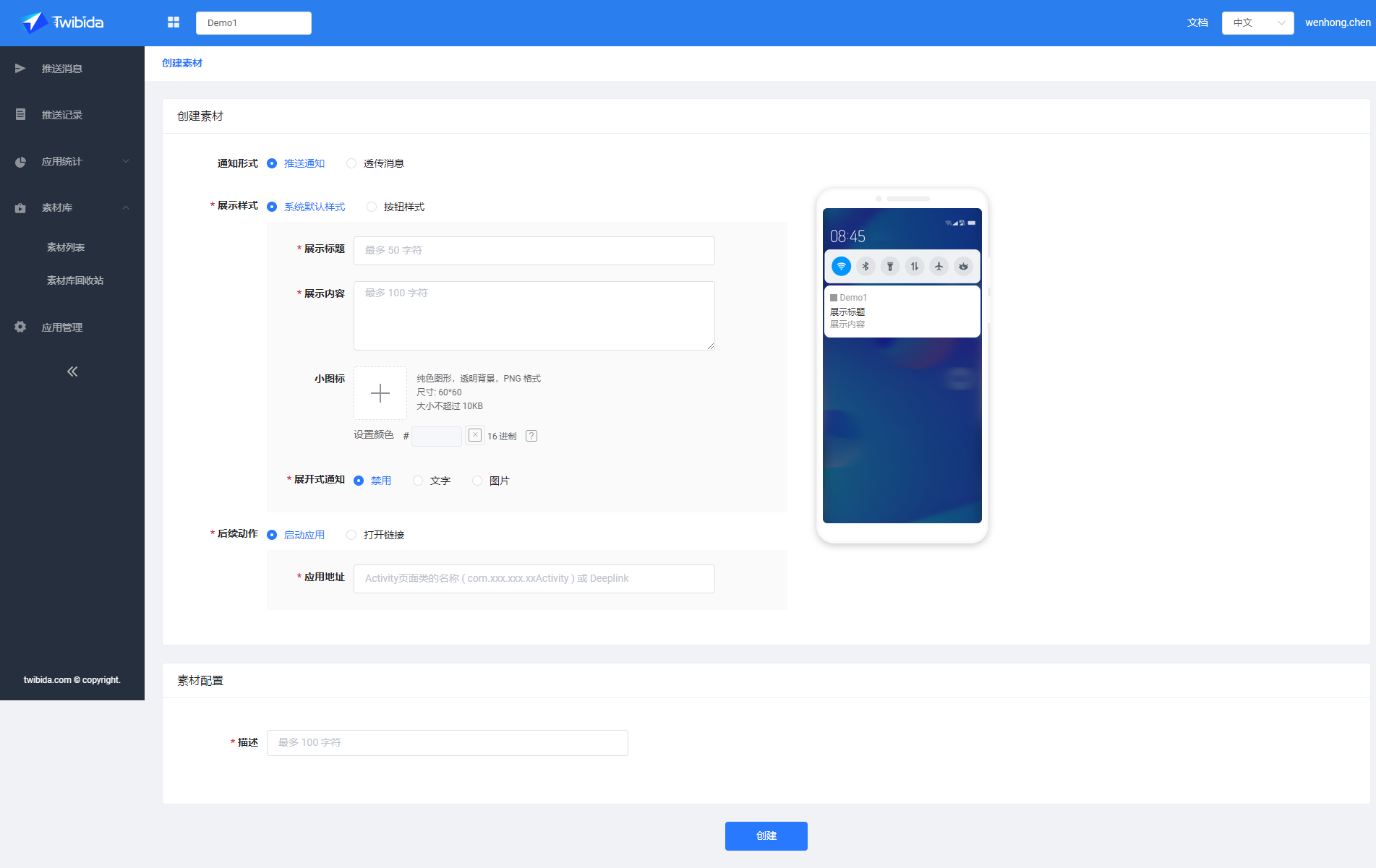
注意事项: 素材创建后,会进行素材重复性监测,如果一个素材内容完全相同,会认定为重复素材无法创建。
#素材详情展示
鼠标点击素材样式,可打开素材详情二级页面,上方展示素材内容详情,下面是该素材关联消息的数据记录,第一栏为总计数据。
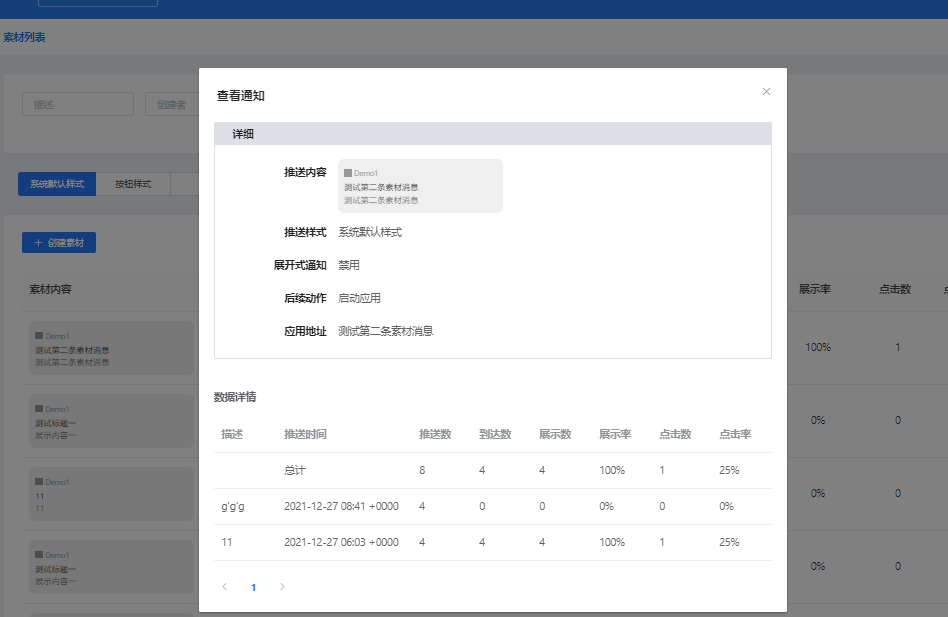
#素材处理
【删除】
素材库素材删除后,素材到回收站里保存。此时历史素材消息可复制,不可更改素材内容,关联此素材;
【还原】
回收站素材还原后,素材回到素材列表。
【永久删除】
仅管理员、owner 可操作,永久删除后素材内容和数据永久删除。